Редактирование элементов профиля
|
<< Оглавление >> Редактирование элементов профиля |
  
|
![]()

Редактор элементов вызывается как из главного меню, так и из всплывающего меню на профиле. Редактируемый профиль изменяется во всех окнах, куда он вставлен. С помощью редактора возможно изменение вертикальной оси профиля при работе с особыми точками вертикальной линии (точками перелома). Редактирование положения и количества точек перелома позволяет сделать важные изменения в красном профиле, такие как перенос вертикальных кривых и изменение наклонов тангенсов.
Панель редактора – это интерфейс типа кнопки-меню. В панели редактора элементов имеются следующие кнопки:
1. Установить текущий профиль – поменять профиль, с которым ведется работа, не закрывая окна редактирования.
2. Отрисовка тангенсов, , тангенсов уклонами, тангенсов с вертикальными кривыми, тангенсов с параболическими кривыми, установки вертикальных кривых.
Профиль может отрисовываться только "вперед", т. е. пикеты должны возрастать. Поэтому для выбранного профиля можно продолжить отрисовку с последней точки.
При отрисовке можно указывать вершины визуально – в ярлычке выводится пикет и отметка.
Можно также использовать привязки и прозрачные команды для задания пикетов, отметок, уклонов.
Установки вертикальных кривых определяют радиус для выпуклых и вогнутых кривых.
При отрисовке с кривыми они отрисовываются – естественно, если такая возможность есть.
В командную строку выводится соответствующая информация.
Отрисовка тангенсов уклонами: при запуске этой команды вызывается диалог, в котором вводятся поочередно для каждой новой вершины уклон относительно предыдущей и расстояние от предыдущей вершины. В диалоге указывается базовая точка для операции (конечная точка профиля, если таковой не существует – пустой профиль, команда запросит перед вызовом диалога первую вершину профиля), количество новых вершин профиля. Команда дает возможность задавать вершины не только способом уклон/расстояние, но и пикет/отметка (при включенном флаге «задавать координаты вершин» поля Пикет и Отметка становятся доступными для редактирования). После подтверждения данных операция создает вершины по ним.
3. Задать по примитивам – выбирается профиль (или его условный сегмент) и примитивы (например, полилинии, отрезки, точки и др.) по слою или отдельных примитивов. Примитивы не обязательно должны быть инцидентны. Все точки из примитивов слева направо вставляются в профиль в порядке следования.
4. Вставить вершину – при этом кривые пересчитываются с учетом нового положения тангенсов. Если это невозможно, вершина не вставляется.
Другие варианты операции:
Вставить вершину уклонами – выбирается базовая вершины для операции, указывается уклон и расстояние для новой вершины, вершина рассчитывается и добавляется в профиль.
Вставить вершину по пикету на профиле – новая вершина создается на заданном пикете на линии профиля, не меня его геометрии.
Вставить вершину по отметке на профиле – новая вершина создается в точке профиля с заданной отметкой. Если таких точек несколько, предлагается выбрать одну из них.
Вставить вершину по рабочей отметке – запрашивается базовый профиль, пикет на нем и значение рабочей отметки. В текущем профиле создается новая вершина на заданном пикете и отметке, рассчитанной по формуле: отметка на текущем профиле = отметка на базовом профиле + рабочая отметка.
5. Удалить вершину – необходимо указать точку вблизи вершины, которую нужно удалить, – при этом кривые пересчитываются с учетом нового положения тангенсов.
6. Передвинуть вершину – указываем вершину и ее новое положение (в интервале от предыдущей до последующей вершины). Дотянуть до концов трассы – крайним вершинам профиля устанавливается пикетаж крайних точек трассы. При запуске нужно указать, какую вершину переместить – начальную, конечную или обе.
7. Добавить вертикальную кривую.
Пока можно вписать круговую кривую, симметричную либо асимметричную параболу.
Во всех операциях сначала запрашивается вершина, в которую нужно вписать кривую, а потом дополнительные параметры. По возможности в командной строке выводятся максимально допустимые значения запрашиваемых параметров.
Для круговой кривой и симметричной параболы на выбор можно указать один из таких параметров: радиус либо точка, через которую должна проходить кривая.
Для асимметричной параболы указываются следующие параметры: длина первой и второй проекции, смещение точки сопряжения относительно вершины профиля.
8. Удалить вертикальную кривую – запрашивается вершина, из вершины удаляется вписанная в нее кривая.
9. Параметры вершины – нужно указать курсором возле вершины, и выходит окно свойств на палетке, в котором можно изменять параметры:
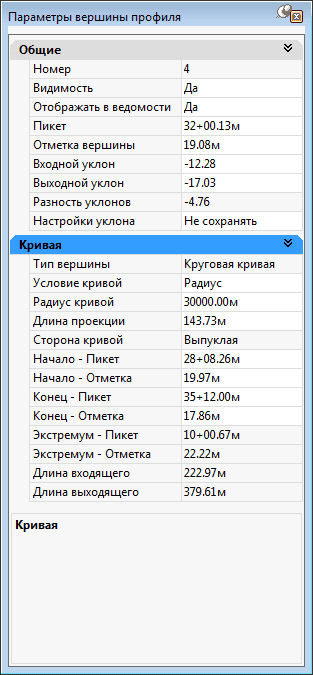
У вершины имеется понятие Видимость – при значении Нет для данных вершин не отображаются подписи на профиле и эти в полосках (тем самым вручную можно добиться нужного разряжения подписей – без удаления самих вершин).
При изменении полей «Пикет» и «Отметка» параметры вершины пересчитываются в соответствии с заданной настройкой уклона:
• Не сохранять – меняется только измененный параметр, другой остается неизменным;
• Сохранять входной уклон – при изменении одного параметра другой пересчитывается таким образом, чтобы сохранился входной уклон вершины;
• Сохранять выходной уклон – при изменении одного параметра другой пересчитывается таким образом, чтобы сохранился входной уклон вершины.
Изменение вертикальных кривых на профиле нужно для соответствия критериям проектирования, таким как критерии в таблице скоростей.
Вертикальные кривые можно редактировать двумя способами. Ручки редактирования позволяют быстро перемещать или модифицировать кривые, используя подсказки. Для более точной подгонки используйте данное диалоговое окно или Табличный редактор, чтобы изменить числовые значения радиуса и другие параметры.
Для кривой, отрисованной по способу радиуса, можно изменять радиус или длину. Если радиус 0 – дуга выписывается, можно редактировать и длину дуги, и радиус.
При редактировании пикета/отметки концов кривой радиус кривой будет сохраняться, вследствие чего будут пересчитываться пикет и отметка самой вершины.
Примечание – возможна дискретизация радиусов кривой (аналог snap).
Подробнее см. Проектирование вертикальных кривых.
10. Параметры элемента –запрашивается элемент профиля, после выбора его параметры выводятся в окне.
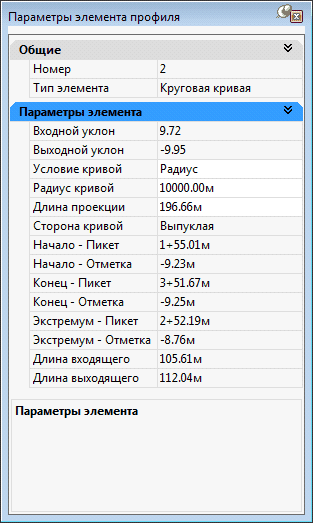
11. Редактор сегмента – это команда предназначена для редактирования сегмента профиля между двумя соседними вершинами. После запуска команды, она запрашивает сегмент профиля и после его выбора появляется окно редактора.

Окно состоит из полей:
Информация о сегмента – выводится информация о крайних точках сегмента, входном и исходящем уклонах сегмента.
Базовая точка – это группа, предназначенная для отображения и установки типа и положения базовой точки сегмента (точки, относительно которой вычисляется положение сегмента).
Тип базовой точки может принимать 3 значения:
1.Начальная – начало сегмента.
2.Конечная – конец сегмента.
3.Пользовательская – произвольная точка в окне профиля.
Пикет и отметка отображают текущее положение базовой точки.
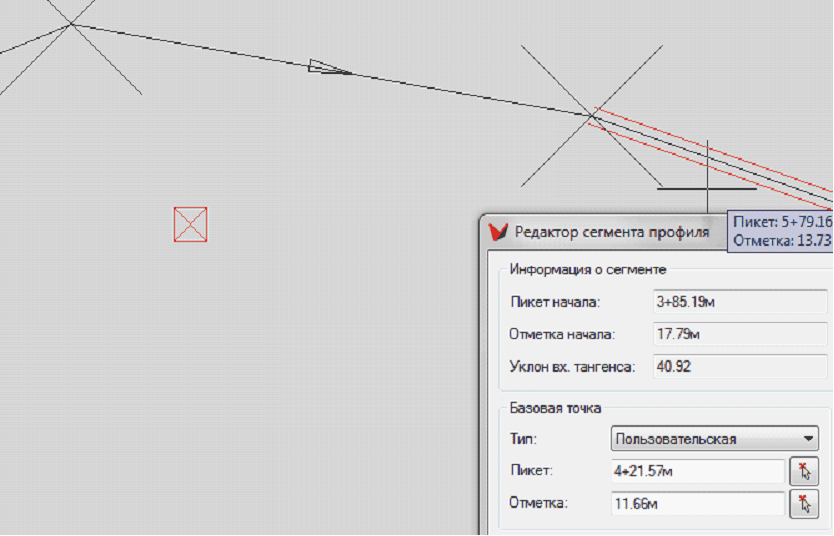
Блокировки – флаги, блокирующие входной и/или выходной уклоны сегмента.
Параметры сегмента – поле параметров сегмента (пикет – это расстояние по горизонтали от базовой точки до линии сегмента, отметка – расстояние по вертикали от базовой точки до линии сегмента, уклон – уклон линии сегмента). Параметры сегмента можно выводить как в абсолютных значениях, так и как изменение. Под изменением в данном случае подразумевается значение изменения параметров сегмента относительно начальных значений параметров этого сегмента (абсолютных значений параметров в начале редактирования). Между типами отображения параметров сегмента можно переключиться в любой момент.
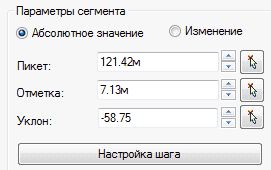
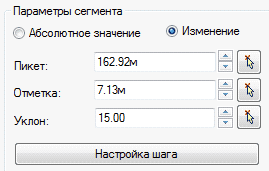
Также можно настроить шаг изменения параметров сегмента (кнопка «Настройка шага»):

Изменяя параметры сегмента, можно увидеть, как меняется в чертеже сам сегмент.
12. Задать вершины в таблице
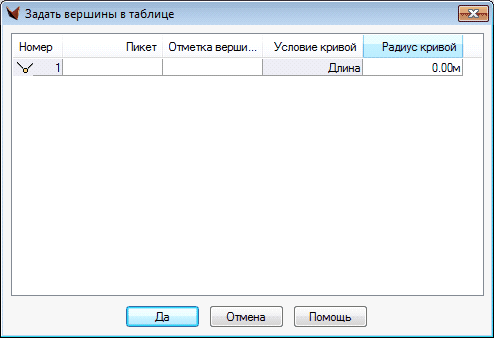
Это набор новых вершин, добавляемых в профиль, обычно по журналу. (Пока резаных пикетов нет.)
13. Изменить отметки профиля
Выполняется пересчет отметок (пикетаж не изменяется). Имеется четыре способа:
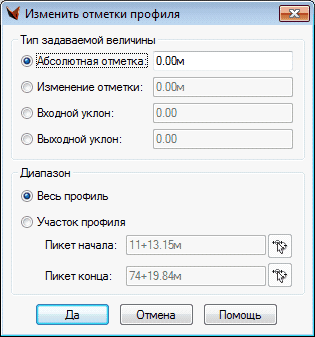
Пересчитывается или участок (точное или визуальное задание), или весь профиль.
Возможно использование дискретизации.
14. Перенос по горизонтали – выбирается либо весь профиль, либо его участок – от вершины до вершины, после нужно указать либо величину смещения, либо базовую точку, относительно которой смещается профиль. Далее выводится диалог для уточнения параметров:
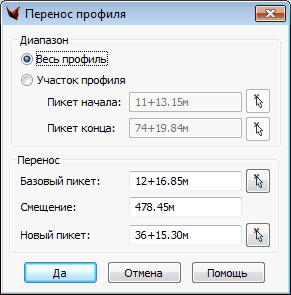
В диалоге можно переустановить заданные параметры. По нажатию на кнопку «Да» выбранный участок смещается на заданную величину.
15. Копировать профиль – позволяет быстро создать новый профиль на базе редактируемого профиля.
Копировать можно как весь профиль, так и его участок, задаваемый как визуально на профиле, так и с помощью точного указания пикетов начала и конца в диалоге.
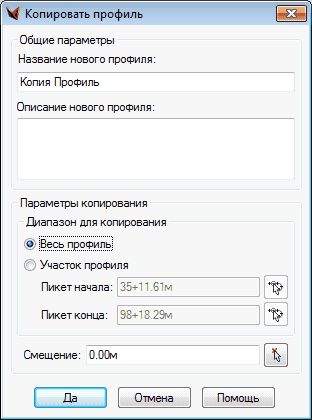
Опция смещения позволяет поднять или опустить отметки скопированного профиля на заданную величину.
Скопированный профиль автоматически добавляется в чертеж с теми же параметрами отображения, что и редактируемый. Сам редактор не переключается на новый профиль, редактируемым остается исходный.
16. Спрямить участок
Запрашивается начальная и конечная вершины участка, и все вершины внутри данного участка удаляются, спрямляя его.
17. Совместить профили
С помощью этой команды к вершинам одного профиля можно добавить вершины другого профиля, который не входит в диапазон данного профиля.
Необходимо указать такой профиль, а в диалоговом окне

указать, добавлять ли вершины указанного профиля к существующему профилю или создать новый профиль с заданным названием.
18. Отмена
Отменяется последняя операция.
19. Возврат.
Повторяется последняя отмененная операция.
20. Редактировать в плане – переход к редактору выбранного профиля в плане.